13. Настройка отчётов по расписанию
Обзор
В этом разделе представлены инструкции по установке веб-сервиса Zabbix, а также настройке Zabbix, чтобы включить генерацию отчётов по расписанию.
На данный момент поддержка отчётов по расписанию является экспериментальной.
Установка
Чтобы активировать создание отчётов по расписанию, должны быть установлены новый процесс веб-сервис Zabbix и браузер Google Chrome. Веб-сервис может быть установлен на том же компьютере, где установлен Zabbix сервер, или на другой машине. Браузер Google Chrome должен быть установлен на том же компьютере, где установлен веб-сервис.
Официальный пакет zabbix-web-service доступен в репозитории Zabbix. Браузер Google Chrome не включён в эти пакеты и должен быть установлен отдельно.
Чтобы скомпилировать веб-сервис Zabbix из исходных кодов, смотрите Установка веб-сервиса Zabbix.
После установки запустите zabbix_web_service на машине, где установлен веб-сервис:
Настройка
Для обеспечения надлежащих коммуникаций между всеми задействованными элементами убедитесь, что параметры файла конфигурации сервера и файла конфигурации веб-интерфейса настроены должным образом.
Zabbix сервер
В файле конфигурации Zabbix сервера необходимо отредактировать следующие параметры: WebServiceURL и StartReportWriters.
WebServiceURL
Данный параметр необходим для активации коммуникаций с веб-сервисом. URL должен быть в формате <хост:порт>/report.
- По умолчанию, веб-сервис слушает на порту 10053. В файле конфигурации веб-сервиса может быть указан другой порт.
- Указание пути
/reportявляется обязательным (этот путь жёстко зашит в коде и не может быть изменён).
Пример:
Настоятельно рекомендуется настроить шифрование между сервером Zabbix и веб-сервисом Zabbix с использованием сертификатов. По умолчанию данные, передаваемые между сервером Zabbix и веб-службой Zabbix, не шифруются, что может привести к несанкционированному доступу.
StartReportWriters
Данный параметр определяет, сколько процессов генерации отчётов («report writer») должно быть запущено. Если не задано или равно нулю, генерация отчётов отключена. Основываясь на количестве и частоте необходимых отчётов, можно активировать от 1 до 100 процессов генерации отчётов.
Пример:
Веб-интерфейс Zabbix
Чтобы разрешить коммуникации между веб-интерфейсом Zabbix и веб-сервисом Zabbix, должен быть выставлен параметр URL веб-интерфейса (Frontend URL) :
- Перейдите к разделу меню веб-интерфейса Администрирование → Общие → Другие параметры
- Укажите полный URL веб-интерфейса Zabbix в параметре URL веб-интерфейса (Frontend URL).
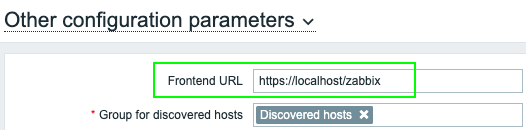
Чтобы убедиться, что всё работает правильно, после завершения процедуры первоначальной настройки Вы можете захотеть настроить и отослать тестовый отчёт.

